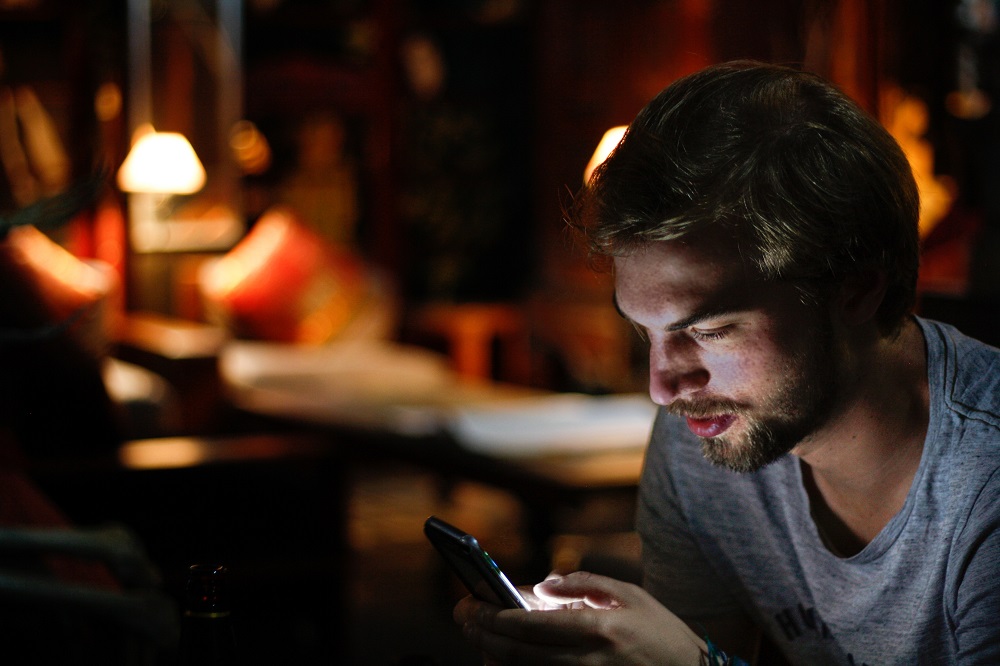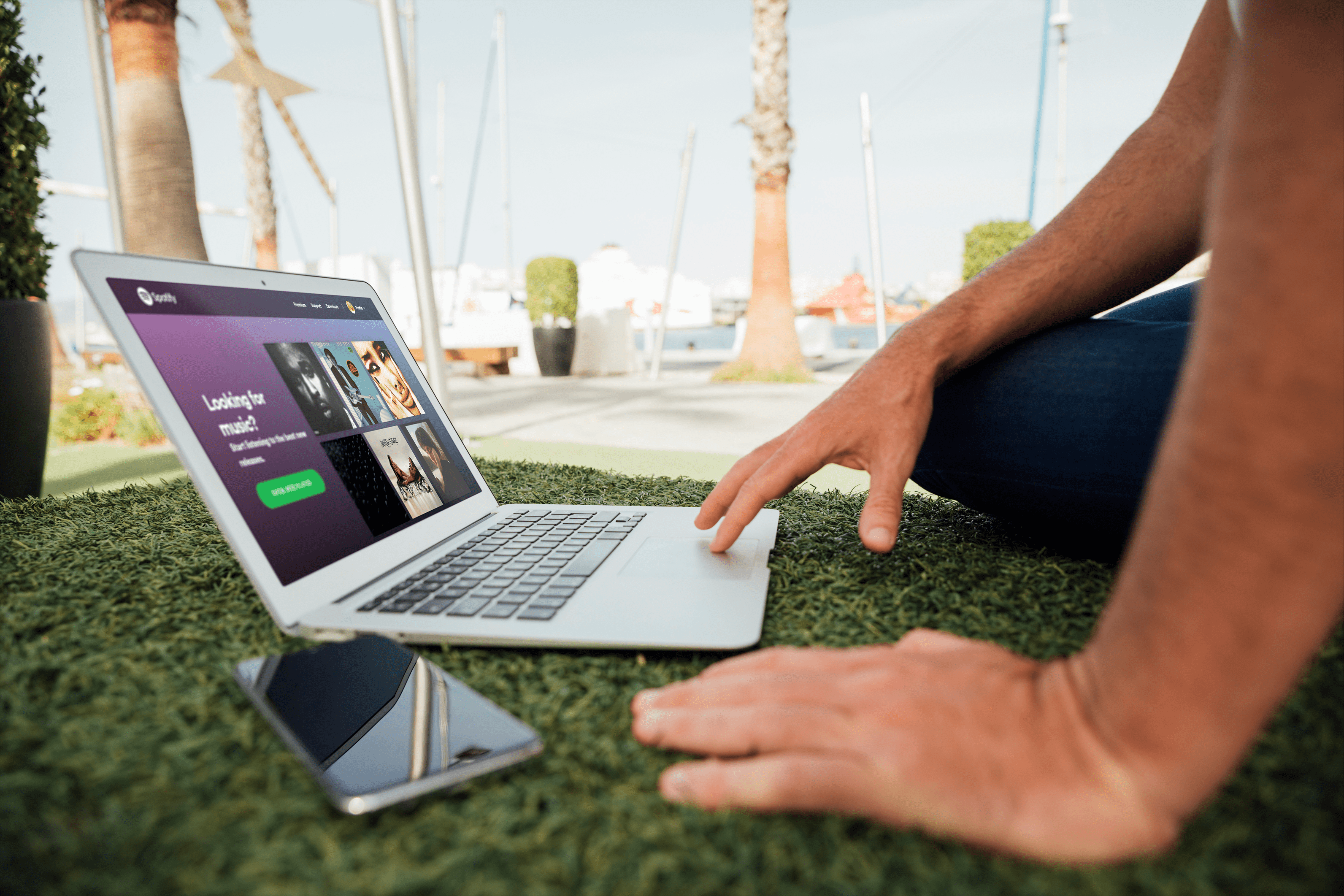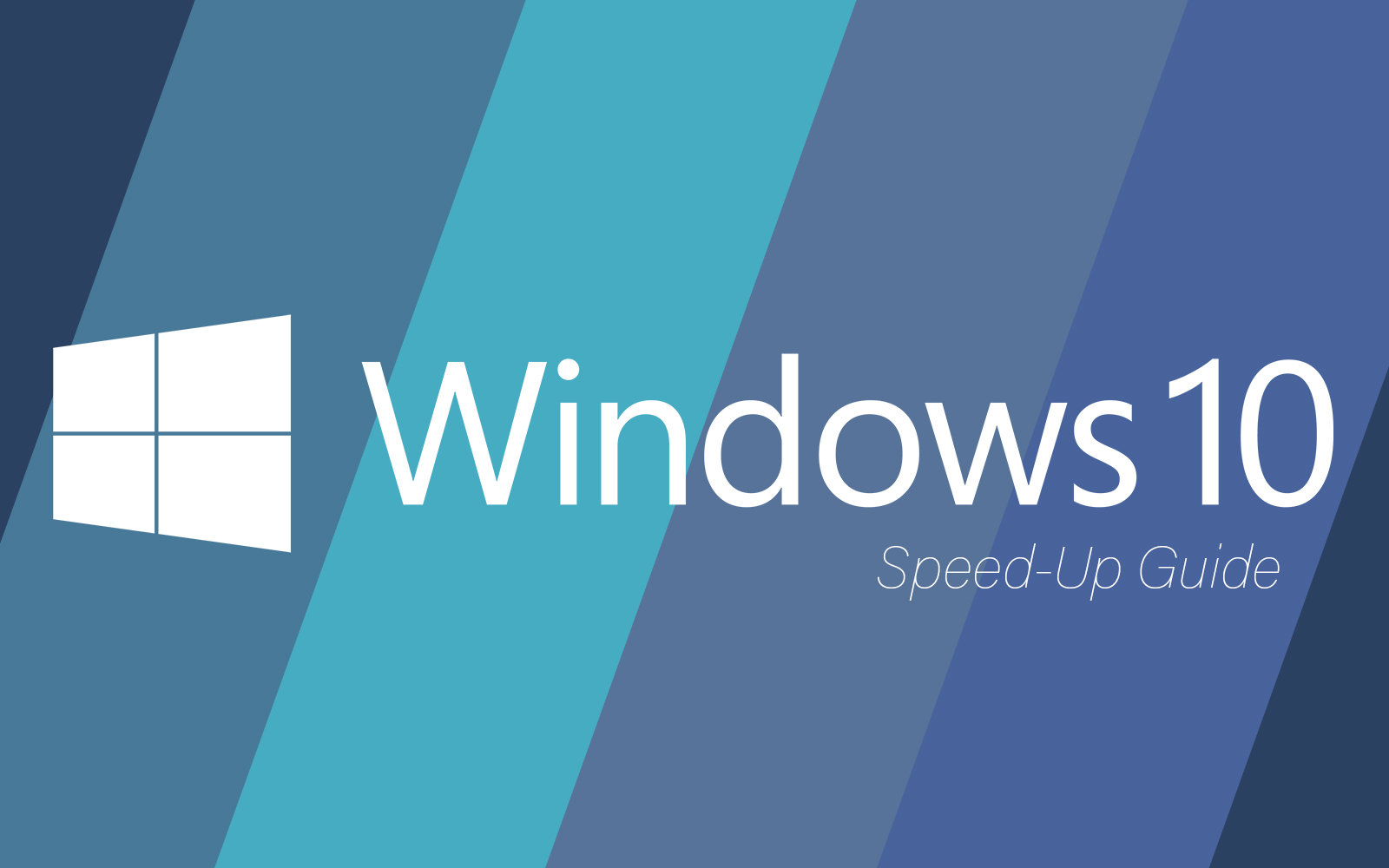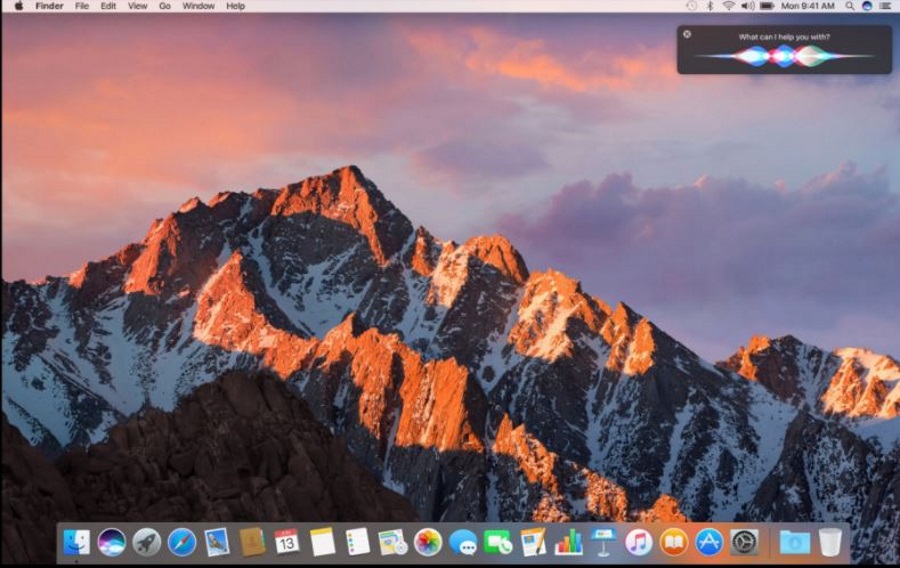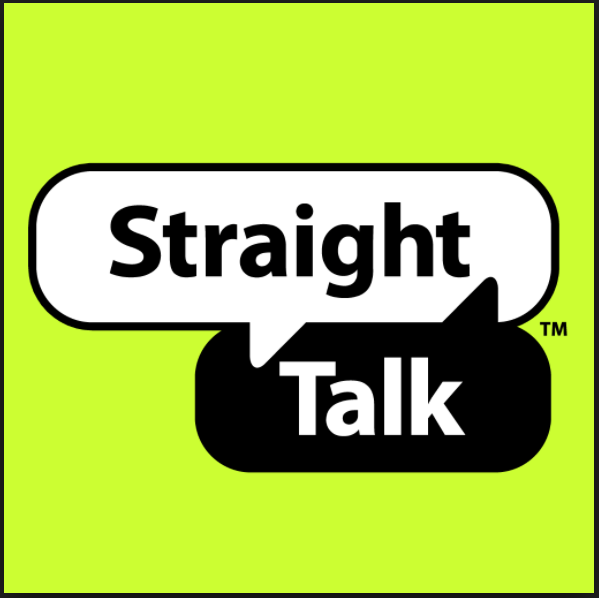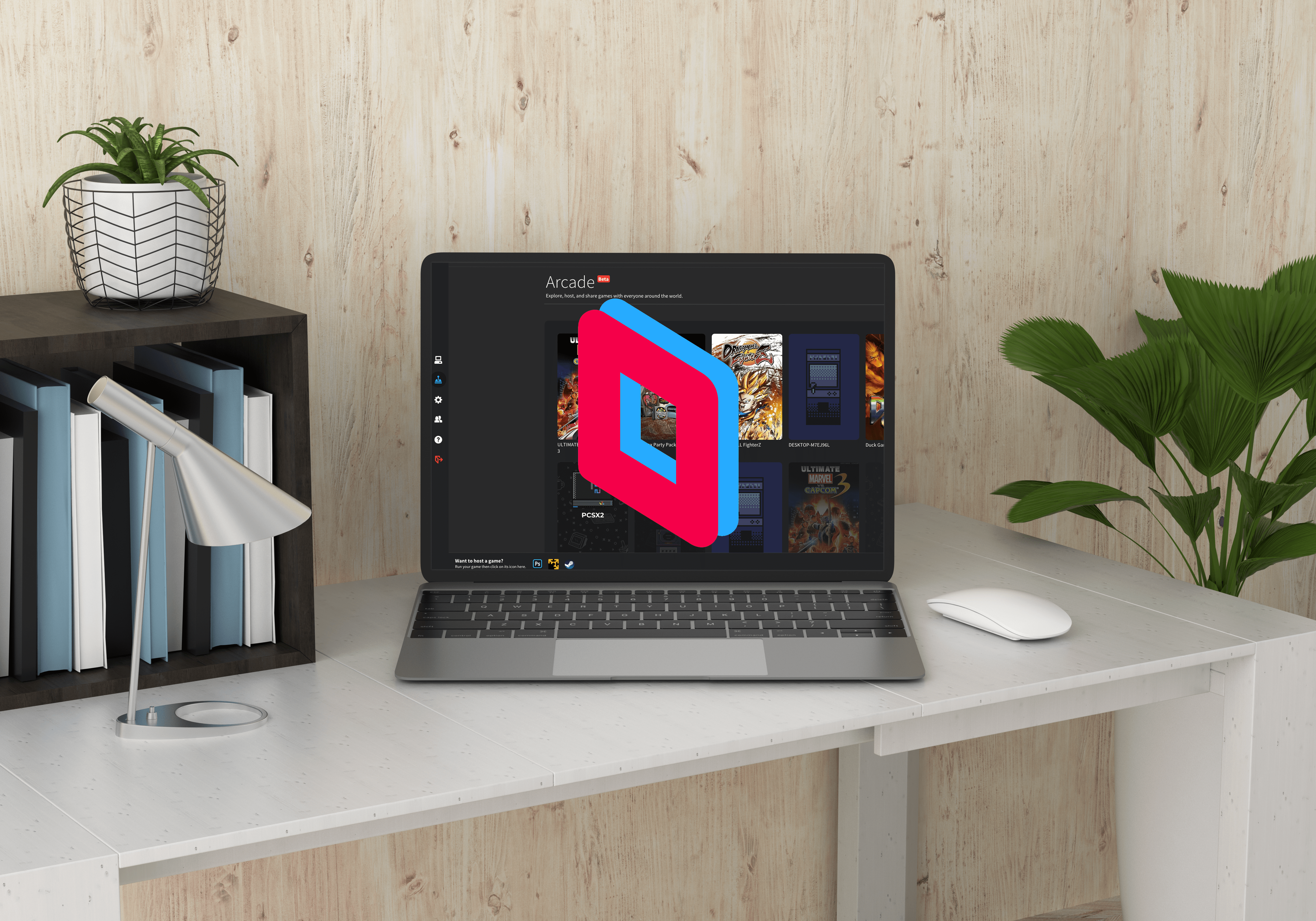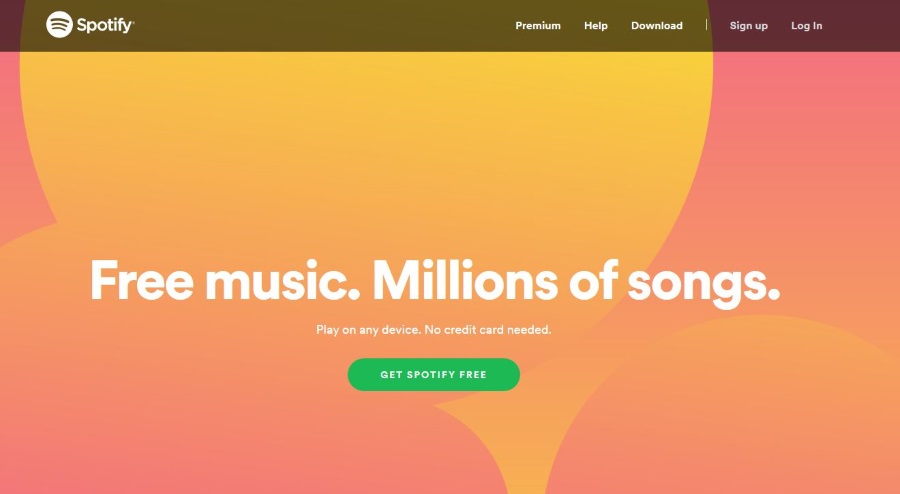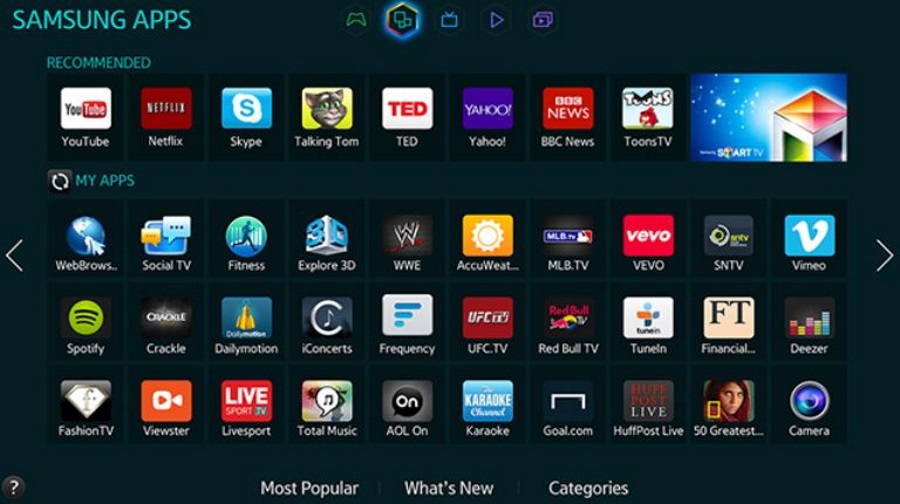Повільно, але впевнено, Slack став незамінним інструментом для дизайнерів, маркетологів, програмістів та інших професіоналів. Це не дивно, оскільки воно виділяється як одне з найбільш стабільних і надійних програм для продуктивності.

Від планування ваших проектів до встановлення простих нагадувань — навряд чи існує завдання, з яким Slack не впорається. Цей запис допоможе вам зрозуміти, як видалити нагадування, але також містить інші корисні поради щодо керування ними.
Видалення нагадування
Ця дія займає кілька секунд, і все зводиться до простої команди.
Все, що вам потрібно зробити, це ввести /нагадати список у вікно повідомлення та натисніть Надіслати. Тут перераховані всі нагадування у вашому профілі, і вам потрібно натиснути кнопку Видалити.

Список містить неповні, майбутні та минулі нагадування. Якщо ви вирішите позначити нагадування як завершене, натисніть відповідний параметр поруч із цим нагадуванням.
Ця команда працює для нагадувань у будь-якому каналі, до якого у вас є доступ на Slack. Але що станеться, якщо ви отримаєте важливе нагадування, яке ви не можете вирішити відразу? У цьому випадку ви можете натиснути спадне меню та відкласти його. Ви можете налаштувати Slack, щоб він надсилав вам сповіщення через двадцять хвилин, одну годину або наступного ранку о 9 ранку.
Важливі примітки
Для Slack всі команди та дії однаково працюють у мобільному та настільному додатку. Звичайно, те ж саме, якщо ви отримуєте доступ до платформи через веб-клієнт.
Якщо ви хочете видалити нагадування для Slackbot, натисніть на нього та введіть /нагадати список і виберіть «Переглянути виконані нагадування».

Коли ви отримаєте список, прокрутіть угору та виберіть «Видалити всі виконані нагадування». Поруч із кожним нагадуванням також є опція видалення, тож ви можете вибрати, які з них видалити.
Встановлення нагадування
Оскільки ви знаєте, як видалити нагадування, настав час подивитися, як його створити. Slack надає вам багато можливостей для цього, тож давайте відразу зануримося.
Меню швидкого доступу
Натисніть значок блискавки, щоб отримати доступ до меню ярликів, а потім виберіть три вертикальні точки біля повідомлення, щоб створити нагадування для нього.
Там, тип /нагадати у вікні повідомлення та перейдіть до створення спеціального нагадування. Ця ж дія також дозволяє надсилати нагадування іншим користувачам або певному каналу.
Перш ніж ввести опис і натиснути кнопку «Створити», обов’язково заповніть поля «Коли» та «Час». Якщо ви не вкажете час, Slackbot надсилає нагадування о 9 ранку у вибрану вами дату.
Повідомлення
Налаштувати нагадування для певного повідомлення дуже просто. Якщо ви використовуєте програму для настільних комп’ютерів, наведіть курсор на повідомлення, натисніть три вертикальні крапки та перейдіть до пункту «Нагадати мені про це».

Тоді залишається лише вибрати бажаний час для нагадування. Найкраще у налаштуваннях нагадувань про повідомлення — це ще простіше виконання дії в додатку для смартфона Slack.
Натисніть і утримуйте повідомлення, натисніть «Нагадати мені» та виберіть час. І так, дія однакова на пристроях iOS та Android.
трюк: Окрім встановлення нагадувань для повідомлень, ви також можете встановити їх для певних файлів. Необхідні дії такі ж, як описано вище.
Слеш команди
Як ви могли здогадатися, ви можете багато чого зробити за допомогою команд Slack. Ви вже знаєте прості /нагадати команду, але ви можете розширити її функціональність, додавши більше змінних.
Основний шаблон для всіх команд нагадування такий:
/remind [@someone або #channel] [що] [коли]
Шаблон може бути заплутаним, тому додаткові пояснення не завадять.
Щоб надіслати нагадування цій особі, потрібно вказати @ перед іменем особи. У розділі «Що» ви вводите опис нагадування, а «Коли» дозволяє встановити конкретний час і дату. Це стосується всіх типів нагадувань.
Коли ви надсилаєте нагадування на канал, вам потрібен хештег (#) перед назвою каналу. Але якщо ви створюєте його для себе, введіть «я», і все готово.
Важливі міркування
Бажано дотримуватися рідного формату дати та часу Slack, навіть якщо ви використовуєте програму іншою мовою, ніж англійська. Інакше система, швидше за все, надішле нагадування в неправильну дату, якщо взагалі надішле нагадування.
Зважаючи на це, ви завжди повинні встановлювати нагадування відповідно до вашого часового поясу. Але Slack розуміє, що люди працюють у різних часових поясах. Ви отримаєте повідомлення про те, що надсилаєте нагадування людям у двох або більше часових поясах. Це трапляється, коли ви встановлюєте нагадування для каналів або людей, які не перебувають у вашому часовому поясі.
Нарешті, ви можете створити регулярне нагадування для себе, але ви не можете зробити це для інших користувачів.
Slackbot Видалити це нагадування
Як бачите, видалення нагадування на Slack — це прогулянка по парку. Крім того, додаток пропонує безліч варіантів для його створення.
Як часто ви встановлюєте нагадування в Slack? Скільки їх у вашому списку нагадувань? Розкажіть нам більше про свій досвід роботи з додатком у коментарях нижче.